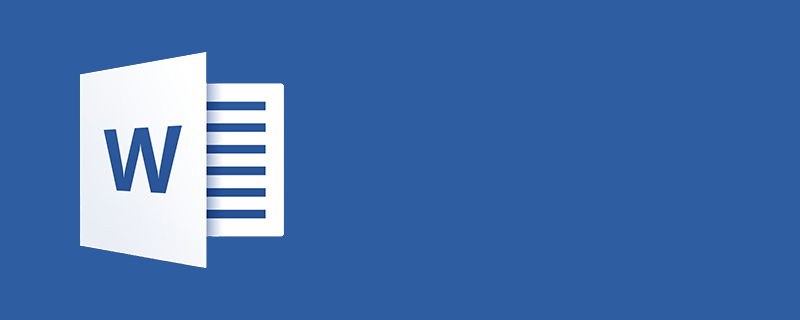
一、選擇“插入”選項(xiàng)卡,單擊“簽名行”下拉列表中的“microsoft office簽名行”命令
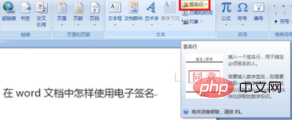
二、打開(kāi)“簽名設(shè)置”對(duì)話框,在“建議的簽名人”的文本中輸入簽署人的姓名,在“建議的簽名人職務(wù)”文本框中輸入簽署人的職務(wù),勾選“在簽名行中顯示簽署日期”復(fù)選框,然后單擊“確定”按鈕。
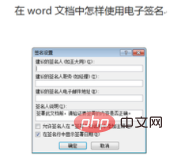
三、在文檔中雙擊插入的簽名行,打開(kāi)“簽名”對(duì)話框,執(zhí)行下列操作:
1、要添加打印版本的簽名,在“X”右側(cè)的文本框中輸入姓名。
2、要為手寫(xiě)簽名選擇圖像,則單擊“選擇圖像”按鈕,在“選擇簽名圖像”對(duì)話框中,查找簽名圖像文件的位置,選擇所需的文件,然后單擊“選擇”按鈕。
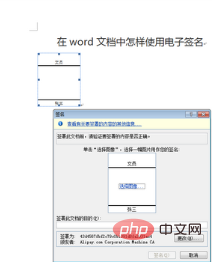
四、完成上述操作后,單擊“簽名”按鈕,這時(shí)彈出“簽名確認(rèn)”對(duì)話框,單擊“確定”按鈕即可。
相關(guān)教程推薦:word教程
? 版權(quán)聲明
文章版權(quán)歸作者所有,未經(jīng)允許請(qǐng)勿轉(zhuǎn)載。
THE END
.jpg)

















.png)
